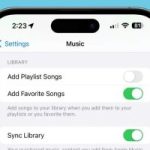تكنولوجيا – تعملها إزاى؟.. كيفية إضافة الأدوات المهمة إلى شاشة قفل iPhone

البوكس نيوز – تكنولوجيا – نتحدث اليوم حول تعملها إزاى؟.. كيفية إضافة الأدوات المهمة إلى شاشة قفل iPhone والذي يثير الكثير من الاهتمام والجدل عبر مواقع التواصل الاجتماعي وكما سنتناول بالتفصيل حول تعملها إزاى؟.. كيفية إضافة الأدوات المهمة إلى شاشة قفل iPhone، وتعد هذا المقالة جزءًا من سلسلة المقالات التي ينشرها البوكس نيوز بشكل عام.
قامت شركة أبل بتحسين شاشة القفل على أجهزة iPhone في السنوات الأخيرة، مما يجعلها أكثر قابلية للتخصيص من أي وقت مضى وقادرة على عرض عناصر واجهة المستخدم الغنية بالمعلومات.
كانت أدوات قفل الشاشة حكرًا على هواتف Android، ولكن في عام 2022 أضافتها Apple أخيرًا إلى iPhone عندما أصلحت شاشة القفل، ويمكنك الآن تخصيص شاشة القفل بخطوط وألوان فريدة وبالطبع عناصر واجهة مستخدم، مما يوفر لك معلومات سريعة يمكنك التحقق منها دون الحاجة إلى فتح الشاشة الرئيسية لجهاز iPhone أو عرض اليوم.
تشتمل الأدوات التي يمكنك إضافتها فوق الوقت على شاشة القفل على منطقة زمنية أخرى ومنبه محدد وحدث التقويم التالي وحالة الطقس ورنين نشاطك والتذكير التالي والسهم المختار، توجد هذه الأدوات بجانب التاريخ أعلى الساعة الرقمية
تعد الأدوات التي يمكن وضعها أسفل الوقت أكثر ثراءً بالمعلومات وتتضمن مستويات بطارية الجهاز والتقويم والساعة واللياقة البدنية والمنزل والأخبار والتذكيرات والأسهم والطقس، وستتضمن العديد من تطبيقات الطرف الثالث المثبتة على جهاز iPhone الخاص بك أيضًا أدوات سهلة الاستخدام يمكنك استخدامها.
يمكنك إضافة ما يصل إلى أربعة عناصر واجهة مستخدم قائمة على الرموز المربعة أسفل الوقت، أو ما يصل إلى عنصري واجهة مستخدم مستطيلين يحتويان على مزيد من المعلومات، أو بدلاً من ذلك مجموعة من عنصري واجهة مستخدم مربعين وعنصر واجهة مستخدم مستطيل واحد.
للبدء في إضافة الأدوات، كل ما عليك فعله هو فتح قفل iPhone باستخدام Face ID أو Touch ID، ثم الضغط لفترة طويلة على شاشة القفل للدخول إلى معرض شاشة القفل، ترشدك الخطوات التالية خلال بقية العملية.
كيفية إضافة الأدوات إلى شاشة القفل الخاصة بك
1- في معرض شاشة القفل، اضغط على تخصيص أسفل شاشة القفل التي تريد إضافة عناصر واجهة المستخدم إليها.
2- اضغط على الإطار إما أعلى أو أسفل الوقت لإظهار محدد الأدوات.
3- اضغط على أي من الأدوات المقترحة في الجزء العلوي من محدد الأدوات لإضافتها إلى الإطار.
4- يمكنك أيضًا الضغط من قائمة أعمدة التطبيقات للاختيار من بين مجموعة من الأدوات المتاحة لكل تطبيق. 5- قم بالتمرير إلى الصورة التي تريدها، ثم اضغط عليها أو اسحبها إلى الإطار لوضعها في المكان الذي تريده.
6- عند الانتهاء من ترتيب عناصر واجهة المستخدم الخاصة بك، اضغط على “تم” في الزاوية العلوية اليمنى من الشاشة.
7- اضغط على شاشة القفل الحالية في معرض ورق الحائط لتنشيطها.
غالبًا ما يقوم المطورون بإنشاء أدوات قفل الشاشة لتطبيقات الطرف الثالث باستخدام واجهة برمجة التطبيقات WidgetKit من Apple، لذلك عندما تقوم بتثبيت تطبيق جديد، تأكد من مراجعة قائمة أدوات قفل الشاشة لمعرفة ما إذا تمت إضافة تطبيقات جديدة.
وفي نهاية مقالتنا إذا كان لديك أي اقتراحات أو ملاحظات حول الخبر، فلا تتردد في مرسلتنا، فنحن نقدر تعليقاتكم ونسعى جاهدين لتلبية احتياجاتكم وتطوير الموقع بما يتناسب مع تطلعاتكم ونشكرًكم علي زيارتكم لنا، ونتمنى لكم قضاء وقت ممتع ومفيد معنا.